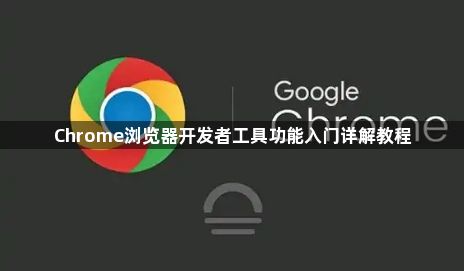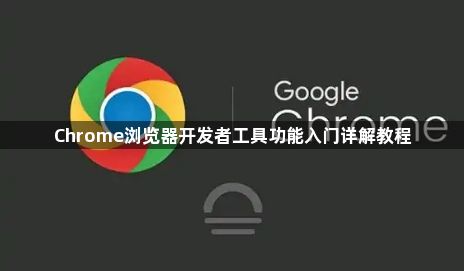
以下是关于Chrome浏览器开发者工具功能入门详解教程的具体步骤:
使用快捷键Ctrl+Shift+I(Windows/Linux)或Cmd+Option+I(Mac)快速打开开发者工具,这是最常用的方式。也可以通过点击浏览器右上角三个点选择“更多工具”再进入“开发者工具”,适合不熟悉快捷键的用户。另外,右键点击页面任意位置选择“检查”同样能激活工具面板。
在元素面板中,可以查看网页的HTML结构和CSS样式。点击左上角箭头图标后单击页面元素,即可定位到对应的DOM节点。右侧显示该元素的样式规则,双击属性值可直接修改并实时预览效果。若需调整布局,可操作盒模型图查看尺寸计算细节,在Computed标签页确认最终生效的样式设置。此面板适合调试页面排版和视觉呈现问题。
切换至控制台面板,这里支持输入JavaScript命令与网页交互。例如输入console.log("测试信息")会输出日志,执行document.title="新标题"可更改网页标题。选中元素后,在控制台输入$0能直接引用该元素进行操作。开发者还能在此查看变量值、调试代码片段,是排查脚本错误的主要场所。
网络面板用于监控所有资源加载情况。刷新页面后,列表会展示各请求的类型、大小、耗时及状态码。点击具体项目可查看请求头、响应体等详细信息。通过顶部下拉菜单可模拟不同网络环境,如慢速3G或离线模式,帮助测试网页在不同条件下的性能表现。分析接口返回数据时,此处尤为实用。
源代码面板提供完整的项目文件导航。打开目标JS文件后,点击行号设置断点,触发代码执行时会自动暂停。调试工具栏支持逐步执行、跳过函数等操作,方便逐行分析代码逻辑。对于需要替换线上资源的高级场景,可在“替换”子标签页授权本地文件夹,覆盖远程文件进行测试。
应用面板管理浏览器存储的数据,包括Local Storage、Session Storage和Cookie。在此可查看已安装扩展的程序信息,通过“清除存储”按钮删除缓存记录。当遇到因缓存导致的显示异常时,清理数据往往能有效解决问题,但需注意这会同时移除用户的登录状态等个性化设置。
性能面板通过录制页面活动生成报告。点击录制按钮执行操作后停止记录,火焰图将直观展示CPU使用率、FPS帧率等指标。主线程中的宽黄色块表示长时间运行的JS函数,紫色区域则指向渲染性能瓶颈。结合摘要选项卡的饼图分析,能精准定位导致卡顿的具体代码段。
设备模式隐藏在更多菜单中,启用后可选择手机、平板等预设机型模拟移动设备视图。调整分辨率和DPI设置可测试响应式布局适配效果,确保网页在不同屏幕尺寸下的显示一致性。此功能对移动端优化至关重要。
通过上述步骤,用户能够系统掌握Chrome开发者工具的核心功能。每个面板均提供可视化操作界面,配合实际案例练习可快速提升前端调试效率。